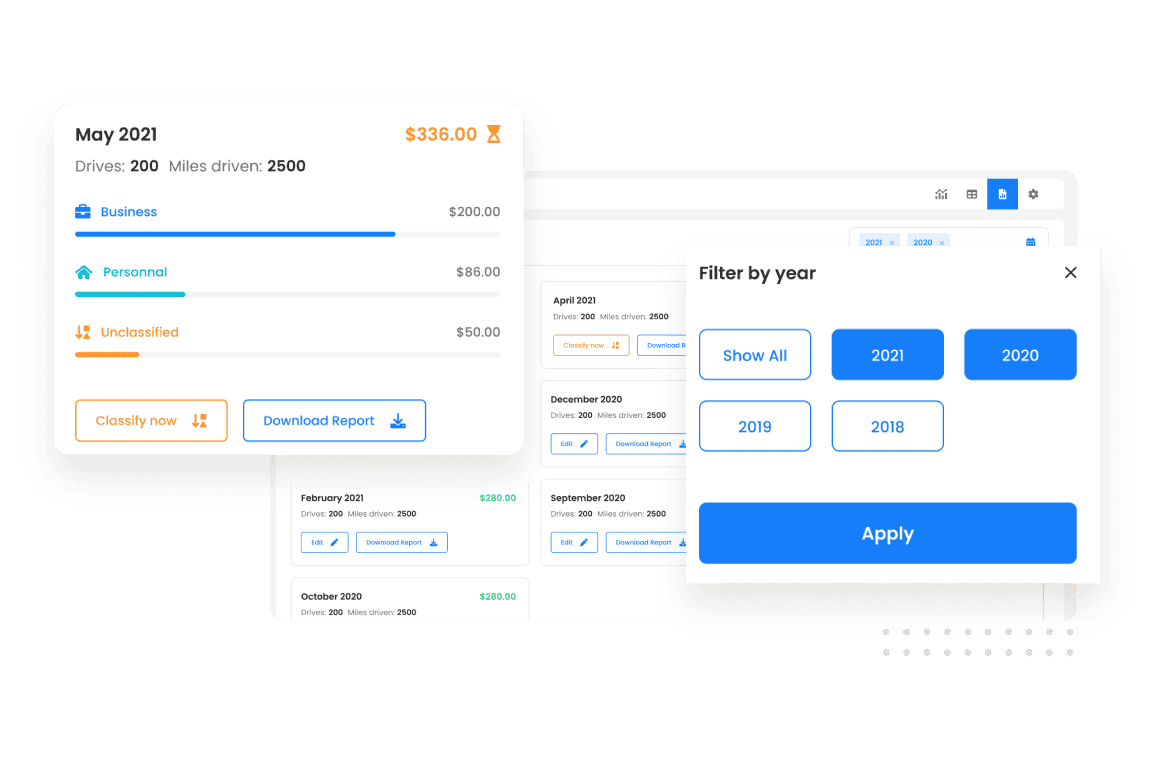Configuración
Localizacións, Vehículos, Horario de traballo
Predefinir lugares visitados con frecuencia, vehículos conducidos e horas de traballo. Calquera condución durante as horas de traballo definidas clasifícase automaticamente como negocio e rexístrase o aforro. Aforra tempo, déixanos facer o traballo!
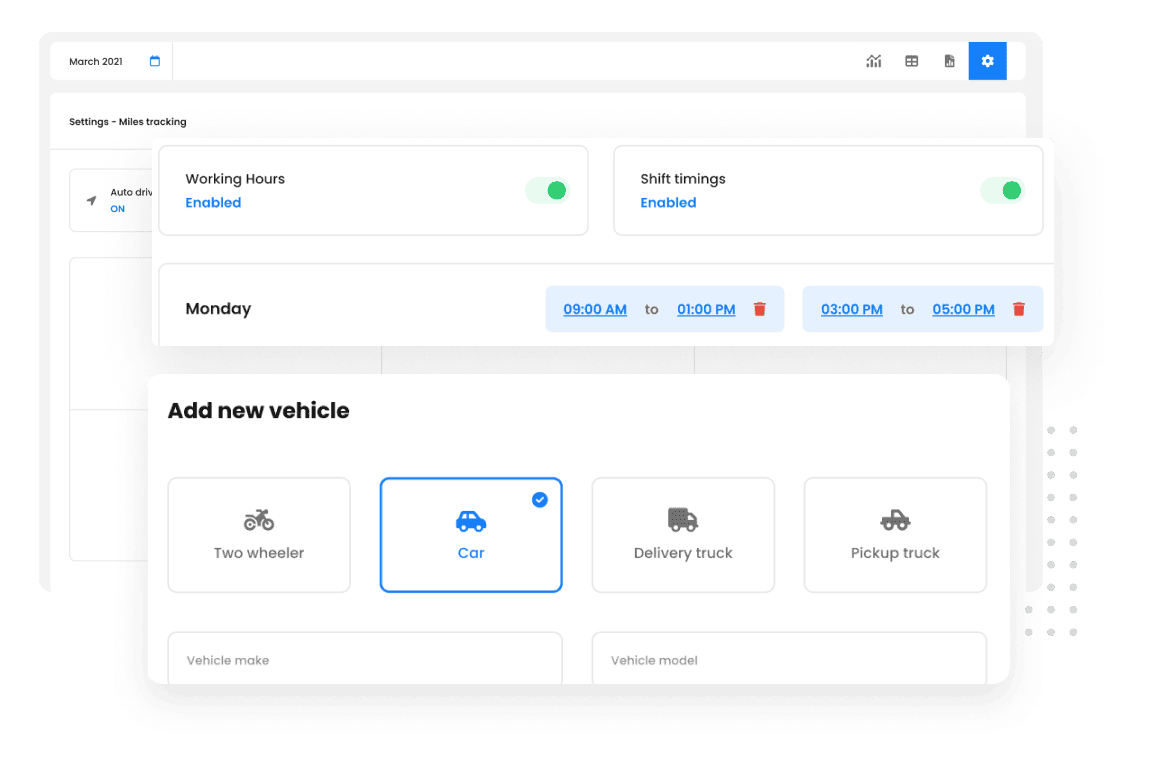
En confianza 10,000 + Negocios para rutas optimizadas
Usado por over 1.5mn condutores a través 150 países para rematar o seu traballo máis rápido!
# 1 clasificado para a produtividade, o tempo e os custos no software de planificación de rutas